Keynote怎么添加工具 keynote自定义工具栏教程(图文)
资源介绍
keynote自定义工具栏教程:
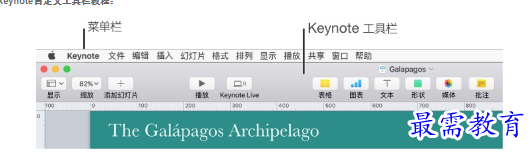
隐藏或显示工具栏:
选取“显示”>“隐藏工具栏”或选取“显示”>“显示工具栏”(从屏幕顶部的“显示”菜单中)。
添加、移除或重新排列工具栏按钮:
选取“显示”>“自定工具栏”(从屏幕顶部的“显示”菜单中,而非从工具栏中的“显示”按钮)。
执行以下操作:
从工具栏中添加或移除项目:将某个项目拖到工具栏中以添加它。将某个项目拖出工具栏以移除它。
重新排列工具栏中的项目:拖移某个项目以重新排列它。
【注】“格式”、“动画效果”和“文稿”边栏的按钮不能分开,必须一起移动。
还原工具栏:若要将工具栏还原为其默认设置,请将窗口底部的按钮组拖到工具栏中。
移除按钮名称:点按窗口底部的弹出式菜单,然后选取“仅图标”。默认情况下,Keynote 会显示图标和文本。点按“完成”。